Word2003是一款非常优秀的电脑办公软件。有时候我们需要设置首字格式来让段落更加醒目,这样的话就可以设置首字下沉,要是不知道怎么查看的话可以看看下面的教程。
首先我们从文件夹里双击图标,或者直接双击快捷方式,打开word。
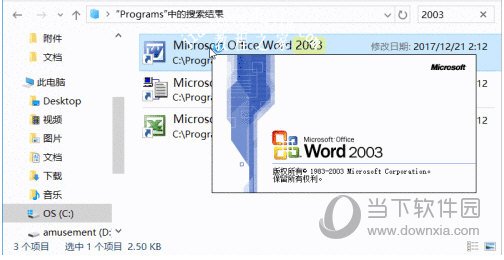
为了便于说明,我们先在文档中输入文字;
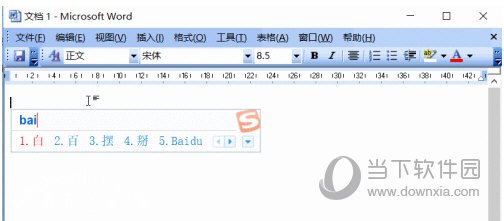
我们选中“文字”,点击菜单栏里的“格式”,选中“首字下沉”选项。
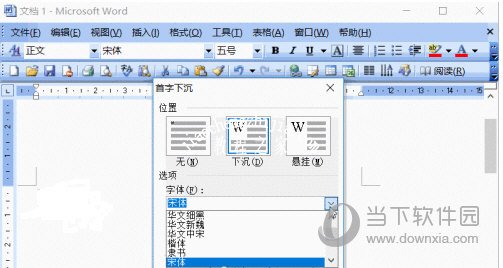
我们点击“下沉”,然后设置字体等参数,点击“确定”,这样就可以了。
以上就是小编为大家带来的关于word2003设置首字下沉介绍,如果需要设置悬挂,我们点击“悬挂”,然后设置参数再点击“确定”即可。